Problemen met veelvoorkomende spraakherkenningsproblemen oplossen
In de vorige tutorials over Spraakherkenning(Speech Recognition) heb je geleerd hoe je deze applicatie instelt en de basis van het gebruik ervan. Spraakherkenning(Speech Recognition) werkt verrassend goed "uit de doos", en het is behoorlijk geavanceerd voor een ingebouwde toepassing. Dit wil echter niet zeggen dat het onfeilbaar is. Laten we eens kijken naar enkele veelvoorkomende problemen in Spraakherkenning(Speech Recognition) en hoe u deze kunt oplossen.
Ik ben aan het praten, maar er gebeurt helemaal niets

Laten we eerlijk zijn, we kennen allemaal de meest waarschijnlijke oorzaak en we zijn allemaal op een of ander moment door zoiets betrapt. Gelukkig is het oplossen van de meest waarschijnlijke problemen heel eenvoudig:
- Is je microfoon aangesloten?
- Als de microfoon een mute-knop heeft, is deze dan ingedrukt?
- Is de microfooningang gedempt in Control Panel -> Hardware and Sound -> Adjust System Volume of in de eigen software van uw geluidskaart?
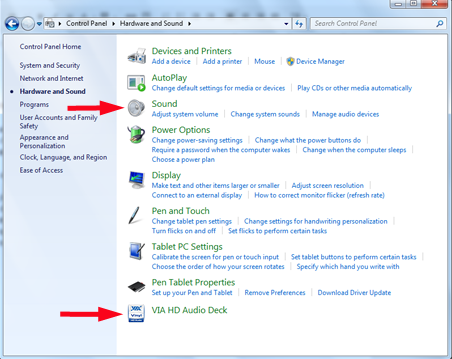
Sluit de microfoon aan of schakel het dempen uit, en je zou goed moeten zijn om te gaan. Microsoft heeft hier enkele andere suggesties voor het oplossen van problemen met microfoons, voor minder vaak voorkomende problemen: Problemen met spraakherkenning oplossen(Troubleshoot Speech Recognition problems) .
Ik ben aan het praten en de blauwe balk geeft een of andere invoer aan, maar spraakherkenning(Speech Recognition) reageert niet.

- Zorg(Make) ervoor dat je microfoon niet is gedempt. Bureaumicrofoons(Desk) hebben vaak een knop op de basis die oplicht wanneer de microfoon actief is, dus het is gemakkelijk te zien of de microfoon aan of uit staat. Headsets hebben meestal een knop in het snoer en hebben mogelijk geen duidelijke indicatie dat de microfoon actief is. Zelfs als je zeker weet dat je de schakelaar in de juiste positie hebt, probeer hem dan nog een keer in te drukken.
- Onthoud dat je "Begin met luisteren"("Start Listening") moet zeggen om de applicatie te activeren. Je kunt ook met de rechtermuisknop op de ronde knop met de microfoon erin klikken en "Aan: Luister naar alles wat ik zeg"("On: Listen to everything I say") selecteren . Je zou denken dat zo'n instelling onthouden zou worden, en Spraakherkenning(Speech Recognition) zou dan altijd opstarten in "Luisteren"("Listening") modus, maar helaas werkt het niet zo.
Wacht... als mijn microfoon is gedempt, waarom ziet spraakherkenning dan invoer(Recognition) ?
Dit is een "gotcha" die verrassend vaak voorkomt. De microfoon of headset is misschien gedempt, maar er kan een andere actieve microfoon zijn waar je nog niet aan hebt gedacht, zoals een in een webcam. Weet(Remember) je nog hoe we de microfoon hebben ingesteld in de eerste zelfstudie ( Werken met spraakherkenning: instellen en configureren(Working with Speech Recognition: Setup and Configuration) )?
Na het instellen van de headset zie je gemakkelijk een andere ingangsbron over het hoofd. Hier was, zoals je kunt zien, de microfoon van mijn webcam actief.

Klik(Click) op die bron en klik vervolgens op Eigenschappen(Properties) . Van daaruit kunt u ervoor kiezen om de bron uit te schakelen.

En hier kom je nog een "gotcha" tegen. Wanneer u ervoor kiest een apparaat uit te schakelen, verdwijnt het uit de lijst met beschikbare apparaten.

Het apparaat is niet echt weg. Klik met de rechtermuisknop(Right-click) ergens in het vak en kies 'Uitgeschakelde apparaten weergeven'("Show disabled devices") .

En nu zie je die microfoon weer, met de notatie dat hij uitgeschakeld is. U kunt het op elk moment opnieuw inschakelen. (Uw Geluidspaneel(Sound) toont uw eigen apparaten en zal er waarschijnlijk niet precies zo uitzien.)
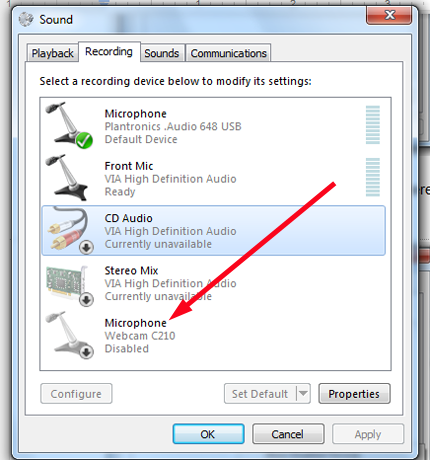
Ik spreek langzaam en duidelijk, maar Spraakherkenning(Speech Recognition) blijft brabbeltaal in de tekst invoegen.
Hetzelfde(Same) als hierboven: het is vrijwel zeker dat je meer dan één microfoon actief hebt. Dubbelcheck en schakel degene die u niet gebruikt uit.
Ik spreek langzaam en duidelijk, maar spraakherkenning(Speech Recognition) blijft me verkeerd begrijpen. De woorden die hij kiest zijn niet correct.
Spraakherkenning(Speech Recognition) is goed, maar niet perfect. Als je problemen blijft houden, is het een goed idee om de tijd te nemen om het te trainen om je stem en je uitspraak te herkennen. Weet je nog hoe we dat item in (Remember)Control Panel -> Speech Recognition hebben overgeslagen ? U kunt teruggaan door het Configuratiescherm(Control Panel) en het selecteren.

Of u kunt met de rechtermuisknop op de blauwe microfoonknop klikken en Configuration -> Improve Voice Recognition kiezen .

Hoe dan ook, je opent Stemtraining(Voice Training) . Dit spreekt voor zich en u kunt het zo vaak doornemen als u wilt. Spraakherkenning(Speech Recognition) zal u daarna veel beter begrijpen.

Het spraakherkenningsgadget(Speech Recognition) blokkeert iets dat ik moet zien.
De gadget is standaard in het midden bovenaan uw scherm gedockt. Maar u kunt het overal op het scherm slepen en neerzetten. Zoals je kunt zien, zal het een beetje van vorm veranderen. En het blijft op de hoogte van al het andere op het scherm.

Wat ik ook doe, ik kan spraakherkenning(Speech Recognition) niet laten werken met een programma dat ik echt wil gebruiken.
Hoewel Spraakherkenning(Speech Recognition) zal werken met een groot aantal niet-Microsoft-software (ik heb het bijvoorbeeld geprobeerd met Google Chrome en de Eudora -e-mailclient met redelijk succes), zal het niet met alles werken. Dit is een van de beperkingen van spraakherkenning(Speech Recognition) en er is geen oplossing voor. Zoals ik al eerder zei, lijkt Adobe -software het meest resistent. (Adobe)Als u spraakherkenning echt wilt gebruiken met al uw favoriete software, zou u veel gelukkiger zijn met commerciële spraakherkenningssoftware zoals Dragon Naturally Speaking .
Dus, word je herkend?
Spraakherkenning al(Speech Recognition) geprobeerd ? Wat is jouw ervaring geweest? Heeft u er problemen mee gehad die hier niet worden behandeld? Neem(Please) even de tijd om een bericht achter te laten en laat het ons weten. Voor meer nuttige artikelen over deze tool, aarzel ook niet om onze aanbevelingen hieronder te bekijken.
Related posts
Werken met spraakherkenning: instellen en configureren
Werken met spraakherkenning: opdrachten, tekst dicteren en surfen op internet
7 manieren om apps te minimaliseren en maximaliseren in Windows 10
5 manieren om te dubbelklikken met een enkele klik in Windows
Schijfdefragmentatie openen in Windows (12 manieren) -
9 manieren om Paint in Windows te starten -
Een Windows-app of -programma uitvoeren met een sneltoets?
De werkbalk Snelle toegang in Windows 10: alles wat u moet weten
Verteller starten en configureren via pc-instellingen in Windows 8.1
Tekst selecteren of markeren in Windows
Hoe te pinnen naar Start Menu in Windows 11 -
Meerdere vensters van dezelfde app openen in Windows 10
Spraakherkenning: achteraf nadenken over zijn sterke en zwakke punten
God-modus in Windows 11 versus Windows 10 versus Windows 7 -
Hoe WordPad in Windows te openen (9 manieren) -
Cortana gaan gebruiken in Windows 11 of Windows 10 -
Meerdere bestanden selecteren op Windows
Eenvoudige vragen: wat is de handsfree-modus in Windows 8.1?
6 manieren om te knippen, kopiëren en plakken in Windows
De tijdlijn van Windows 10 en hoe u er het beste van kunt maken
